Hallo zusammen, bin neu im Forum und suche gerade nach einer Lösung zur Grafik-Einstellung im VR Modus. Bisher konnte ich mit meiner Rift S ganz vernünftig fliegen. Aber mit dem letzten Grafikkartentreiberupdate war dann endgültig Schluss. Es ruckelt nur noch. Ich kann den Kopf nur ganz langsam drehen, sonst setzt es schwarze Balken. Und schlecht wird mir durch die niedrige Framerate inzwischen auch. Könnt Ihr mir einen Tip geben, wie ich systematisch die Einstellung für die VR vornehmen kann. Und vielleicht auch noch zu den Oculus Tools. Ich habe das Traytool und das Ocuclus Tool mit Einstellung Stencil off. Vielen Dank im Voraus. VG Adrian
Lösung zur Grafik-Einstellung im VR Modus
-
Adrian fliegt -
3. Dezember 2022 um 23:09 -
Geschlossen -
Erledigt
Du hast aufgrund fehlender Signatur (Hardware-Angabe) keine Berechtigung Themen zu erstellen oder auf Beiträge zu antworten! Nachtragen kannst du diese mit Klick auf "Signatur hinzufügen"!
-
-
Hallo Adrian,
ich selber habe kein VR.
Aber in der Forum-Suche kam einiges über dein Teil raus.
-
Hallo Slowfox,
Ja, vielen Dank für Deinen Link. Ich bin jetzt mit der Suchfunktion und den Begriffen VR und Oculus Rift s schon auf verschiedene Beiträge gestoßen. Suche mal weiter.
VG und noch einen schönen 2. Advent, Adrian
-
Ah, noch eine Frage. Soll ich meine Signatur noch etwas verschlanken? Beim Kopieren der Eigenschaften sind noch eine Menge Zahlencodes enthalten, die vielleicht niemand interessieren oder nicht gebraucht werden. Und ich habe meine MFS-Version. Nicht genannt.
VG
-
Ja, das kannst du. Nur den wichtigsten Text.
Ganz oben die Grußformel, dann brauchst du das nicht
wiedeholen.
Und hier rein
 Dann brauchst du nicht suchen
Dann brauchst du nicht suchen -
Hi Adrian! o/
Vieleicht hilft es Dir ja weiter.. bei mir was ähnliches festzustellen... nach Grafikkartentreiber-Aktualisierung ruckelte es stark... - Trotz CPU 10% und GPU 4%! (Die Hardware wurde gar nicht richtig ausgereizt!)
Nachdem ich ewig hin und her probiert hatte, IM MSFS2020, bin ich dann auf die Idee gekommen in den Grafiktreibereigenschaften mal umzuschalten, daß der Grafikkartentreiber die Grafikqualität overriden soll, und NICHT dem Spiel überlassen soll.... Bingo! - Nun CPU 40%, GPU 34%.
Nix ruckelt mehr auf ultra. Ein Traum.
Vieleicht funktioniert das bei Dir ja auch. : )
Mathias
-
Hi Mathias,
vielen Dank für Deinen Tip.
Ich werde mich mal damit beschäftigen.
Bisher habe ich mich mit den Einstellungen im Grafikkartentreiber noch nicht auseinandergesetzt.
Vielleicht kannst Du mir auf dem Weg zu den Einstellungen noch weiterhelfen? Im Gerätemanager einstellen? Oder beim Treiber direkt? Overriden klingt nach Überschreibung einer Einstellung…
Diese Woche werde ich aber keine Zeit mehr zum Probieren haben. Erst wieder nächstes Wochenende.
-
: ) Das ist von Hersteller zu Hersteller unterschiedlich.
Ich kann Dich gern Schritt für Schritt leiten, aber Du hast (anders als ich) eine nVidia-Grafikkarte.
Somit ist der Treiber anders, der Klickweg anders als bei mir.
Im Grunde mußt Du nur eine Stelle in den Grafiktreibereinstellungen suchen auf der soetwas steht wie "Einstellungen des Grafikkartentreibers überschreiben" oder "umgehen", oder sowas in dieser Art.
Der Trick bei mir war, daß eben nicht der Flugsimulator selbst die (z.B. Anti-Aliasing-) Einstellungen festlegen soll, sondern daß der Grafiktreiber dies tut.
-
: ) Das ist von Hersteller zu Hersteller unterschiedlich.
Ich kann Dich gern Schritt für Schritt leiten, aber Du hast (anders als ich) eine nVidia-Grafikkarte.
Somit ist der Treiber anders, der Klickweg anders als bei mir.
Im Grunde mußt Du nur eine Stelle in den Grafiktreibereinstellungen suchen auf der soetwas steht wie "Einstellungen des Grafikkartentreibers überschreiben" oder "umgehen", oder sowas in dieser Art.
Der Trick bei mir war, daß eben nicht der Flugsimulator selbst die (z.B. Anti-Aliasing-) Einstellungen festlegen soll, sondern daß der Grafiktreiber dies tut.
Hallo Mathias.
Wäre das in etwa sso etwas du bei Nvidia ?
-
Moin! : )
Genau, aber eben nicht anwendungsgesteuert. Der Treiber soll so viel wie möglich selber festlegen, nicht mehr die Anwendung.Mathias
P.S.: Da fällt mir ein... das könnte Auswirkungen auf andere Spiele haben, die ebenfalls unter diesem Windows installiert sind. - Ggf. auch mal testen wie die sich verhalten.
-
morgen.
Ich habe nur MsFS..
Hast du da etwa irgendwelche Info was du da eingestellt hast beim Treiber..
-
^__^ Aber klar. Bin allerdings gerade auf der Arbeit, und habe keinen Zugriff auf den FS2020-Rechner daheim. Ich mach mir nen Termin, guck heute Nachmittag mal, und geb Dirs weiter. : )
Mathias
-
Das wäre super, danke.
Was mir komisch vorkommt, vor 1 jahr bei der installation des neuen PC und Sim flog ich mit ca 50-60% CPU und Temp um die 50 Grad, jetzt komm ich wenns viel ist auf 23-30% CPU.
Keine Ahnung warum die CPU nicht mehr gefordert ist....
-
So muß das sein... heim und Flusi an.

Anbei die Einstellungen aus dem AMD-Grafik-Treiber:
Den krassesten Leistungszuwachs habe ich mit diesen festgestellt:
[x] Anti-Aliasing: Anwendungseinstellung überschreiben
- gesetzt auf 8xEQ
- AA-Methode: Supersampling
[x] Oberflächenformatoptimierung (Ermöglicht dem Treiber die Anwendungseinstellung zu überschreiben, und ein optimaleres Texturformat zu wählen, um die Leistung zu verbessern)
.. ist natürlich hart das nun irgendwie auf nVidia-Einstellungen zu übernehmen..

Fakt scheint aber zu sein, daß der Flugsimulator die Hardware in bestimmten Konfigurationen einfach nicht mehr ausnutzt. Da muß man nachhelfen und das den Treiber übernehmen lassen... soviel wie geht. : ]
Mathias
-
Hallo Mathias .
Das hat ja lange gedauert ..lach..
Scherz beiseite..
Danke recht zackrisch..
Werd das einfach mal testen und testen und...🤣
Hab heute Mittag nach der Nachtschicht mal getestet.. am besten würd es laufen wenn ich statt DLSS oder TAA einfach auf aus gehe..
Cockpit scharf..ruckfrei..nur der Flughafen funkelt wie ein Christbaum..
Da bekommst Augenkrebs 🤣
Ich teste einfach mal weiter..
Herzlichen Dank voerst 👍🏻
-
Joahr... gerade der Flughafen MUSS flüssig sein, damit man sinnvoll landen kann. : ]
Viel Erfolg Dir! : )
-
CPU 40%, GPU 34%.
Wie misst man den das?
-
Ich glaube ich hab es gefunden, Developer Mode in MSFS
-
Namd : )
Ich habs im Windows-Taskmanager gemessen.Schritt 1) STRG + Umschalt + ESCape ODER Rechtsklick auf die Taskleiste --> Task-Manager, ODER Windowstaste + R --> Ausführen --> eingeben: Taskmgr --> Enter
Schritt 2) Klick auf "mehr Details", falls noch nicht erfolgt
Schritt 3) Tab Leistung anzeigen
In der linken Spalte siehst Du die Kategorie, und rechts siehst Du die Details zur gewählten Kategorie.
Interessant in diesem Zusammenhang sind z.B. ganz oben "CPU" und ganz unten "GPU".
Beide Auslastungs-Ist-Werte sieht man bereits links in der Spalte.
: )
-
DA muss ich mal schauen wie ich das mit VR Brille auf machen

-
Jetzt mitmachen!
Sie haben noch kein Benutzerkonto auf unserer Seite? Registrieren Sie sich kostenlos und nehmen Sie an unserer Community teil!